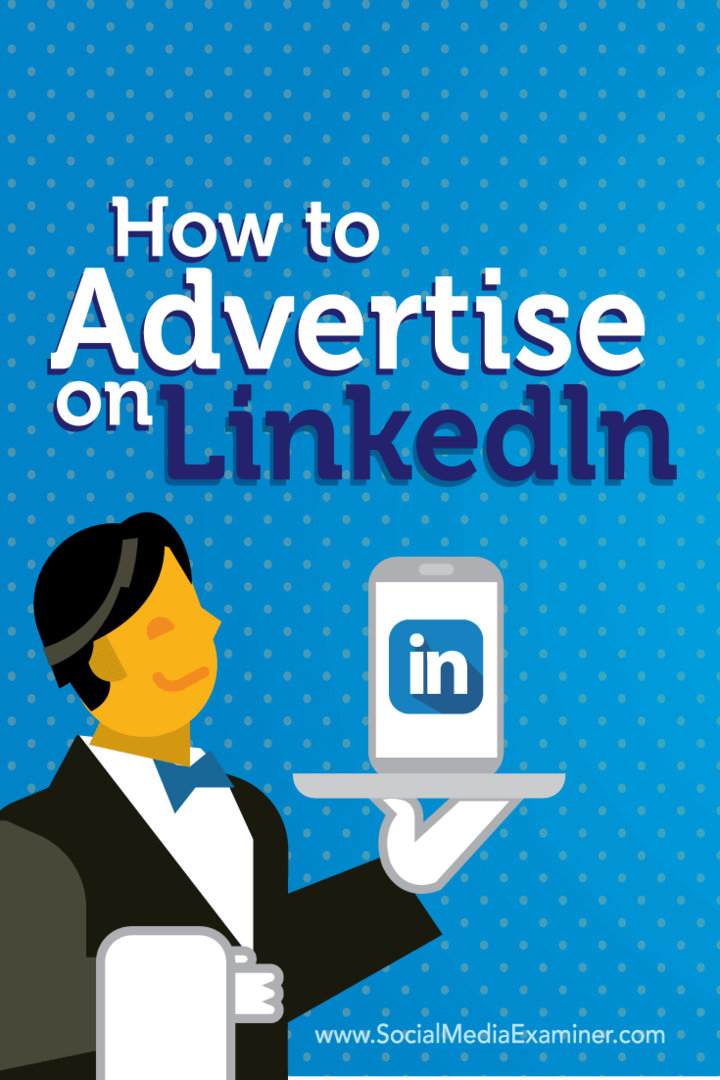Cómo anunciarse en LinkedIn: examinador de redes sociales
Anuncios De Linkedin Linkedin / / September 25, 2020
 ¿Está buscando más clientes potenciales de LinkedIn?
¿Está buscando más clientes potenciales de LinkedIn?
¿Quiere utilizar los anuncios de LinkedIn para ayudar?
La plataforma de publicidad de LinkedIn le permite llegar a grupos de profesionales altamente específicos con su mensaje de adquisición de clientes.
En este artículo vas a Descubra cómo utilizar los anuncios de LinkedIn para llegar a las audiencias profesionales más relevantes para su empresa..
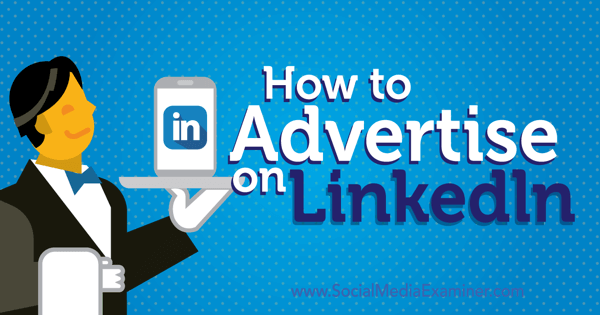
N.º 1: elija un formato de anuncio
Con la plataforma de autoservicio de LinkedIn Ads, puede crear dos tipos de anuncios: actualizaciones patrocinadas y anuncios de texto. Ambos le permiten enviar visitantes a su sitio web. Las diferencias entre los dos son dónde se muestran y cómo los crea.
A continuación, puede ver una actualización patrocinada en el servicio de noticias de LinkedIn en el cuadro rojo y tres anuncios de texto en el cuadro azul.
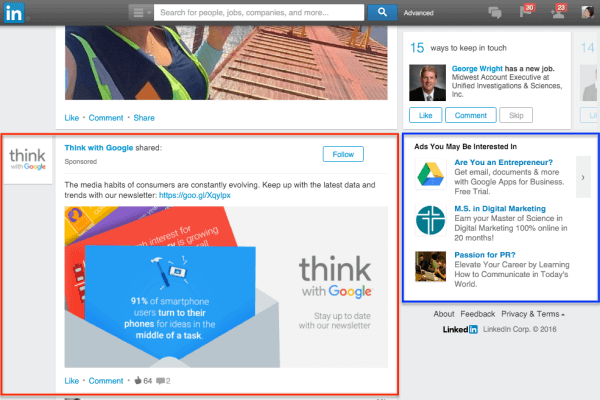
En cuanto a las acciones, las personas que ven la actualización patrocinada pueden hacer clic en el sitio web del anunciante mediante el enlace y la imagen en el actualizar, hacer clic para ir a la página de la empresa de LinkedIn del anunciante o página de presentación o seguir la empresa o presentación de LinkedIn del anunciante página.
En el caso de los anuncios de texto, las personas solo pueden hacer clic para acceder al sitio web del anunciante mediante el vínculo y la imagen del anuncio.
Debido a que el costo de los anuncios de LinkedIn tiende a ser más alto que el de otras plataformas sociales como Facebook y Twitter, querrá monitorear sus análisis atentamente. Si usa parámetros UTM con sus URL y Google analitico con cualquier formato de anuncio, se asegurará de obtener conversiones para su presupuesto publicitario.
Ahora, veamos cómo puede crear este tipo de anuncios en LinkedIn.
# 2: Cree una actualización patrocinada
Para crear una actualización patrocinada, visita el Administrador de campañas de LinkedIn. Necesitará una cuenta vinculada a la página de su empresa de LinkedIn o página de presentación para crear una actualización patrocinada. Si ya tiene uno, puede haga clic en su cuenta de la lista.
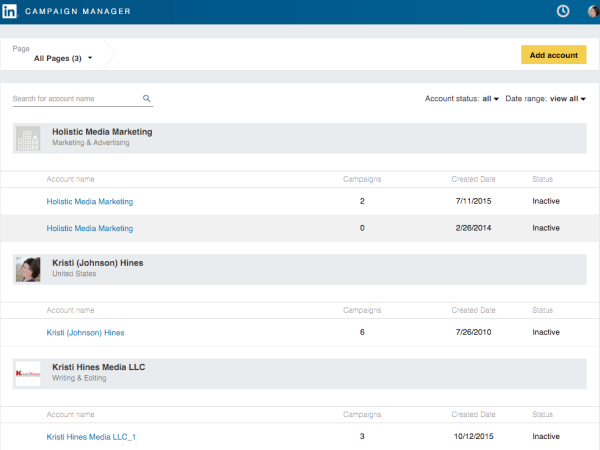
Si no ve una cuenta en su Campaign Manager, deberá haga clic en el botón Agregar cuenta para crear una.
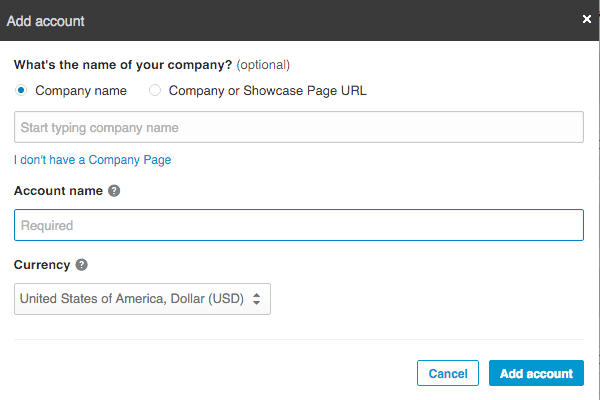
Después de ti Selecciona tu cuenta, haga clic en el botón Crear campaña.

Luego seleccione Actualizaciones patrocinadas.
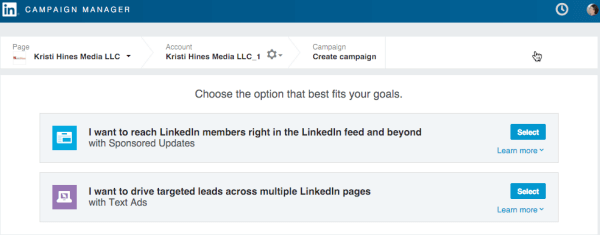
Próximo, ingrese un nombre para su campaña. Entonces tambien elija una actualización para patrocinar de su página de la empresa o página de presentación, ohaga clic en el enlace para crear contenido patrocinado nuevo.
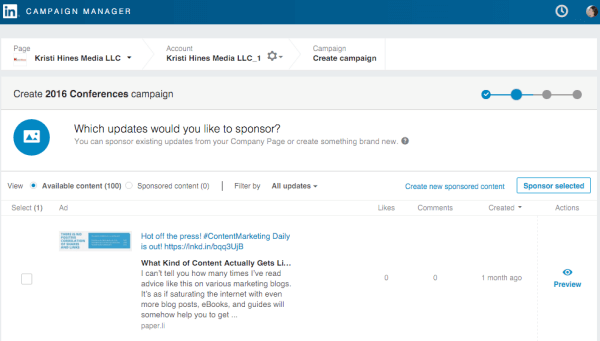
Si elige patrocinar una actualización que ya se publicó en su empresa o página de presentación, no tendrá la opción de editarla. Si opta por crear contenido patrocinado nuevo, puede personalice una actualización que solo verá su público objetivo.
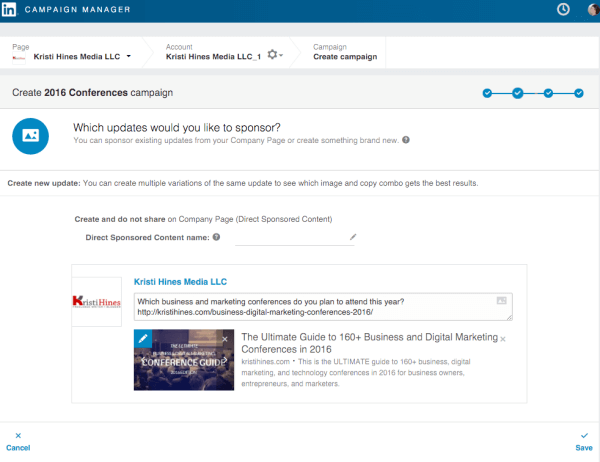
Usted puede cree una o más actualizaciones nuevas para usar como variaciones para su campaña de actualización patrocinada. Esto te permite ver si obtiene mejores resultados de las publicaciones de enlaces, publicaciones de fotos, publicaciones con cierto texto o publicaciones con ciertas imágenes.
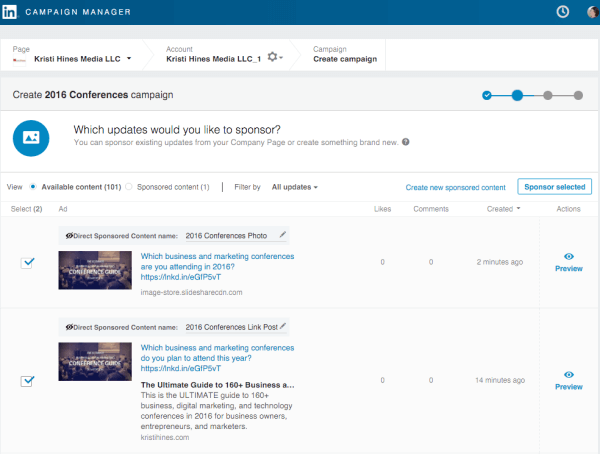
Estas actualizaciones también aparecen en una pestaña especial para Contenido patrocinado directo en la página de su empresa o página de presentación. El contenido de esta pestaña se muestra solo a usted y a su público de anuncios objetivo. Usted puede use la pestaña Contenido patrocinado directo para monitorear el compromiso con las publicaciones en términos de me gusta y comentarios.
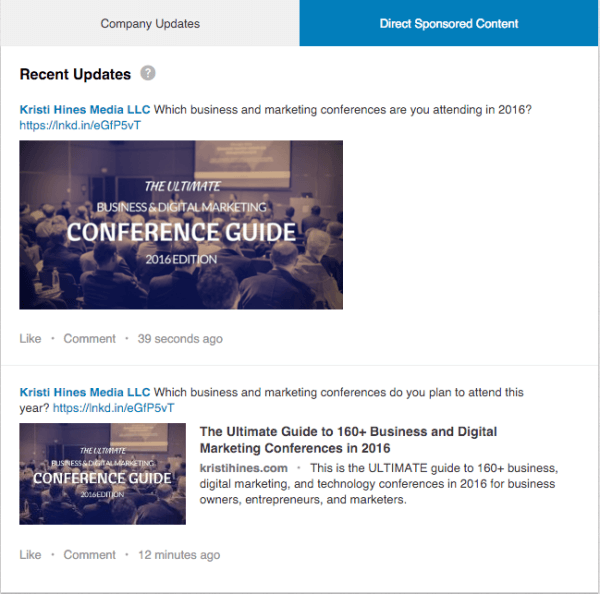
Después de configurar su público objetivo y su presupuesto (que le mostraré después de que analicemos la configuración de los anuncios de texto), lanzará su campaña. Si elige varias variaciones, puede verlas para ver cuáles funcionan mejor una vez que su campaña se activa. En última instancia, puede desactivar los de bajo rendimiento.
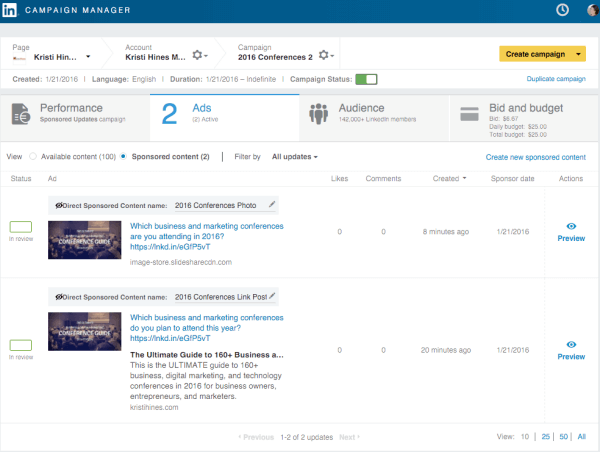
# 3: Cree un anuncio de texto
Para crear un anuncio de texto, visita el Administrador de campañas de LinkedIn. Puede hacerlo con una cuenta personal que no esté vinculada a una página de empresa o página de presentación, o puede optar por agregar una cuenta vinculada a la página de su empresa o página de presentación.
Obtenga capacitación en marketing de YouTube: ¡en línea!

¿Quiere mejorar su compromiso y sus ventas con YouTube? Luego, únase a la reunión más grande y mejor de expertos en marketing de YouTube mientras comparten sus estrategias probadas. Recibirá instrucciones en vivo paso a paso centradas en Estrategia de YouTube, creación de videos y anuncios de YouTube. Conviértase en el héroe del marketing de YouTube para su empresa y sus clientes a medida que implementa estrategias que obtienen resultados comprobados. Este es un evento de capacitación en línea en vivo de sus amigos en Social Media Examiner.
HAGA CLIC AQUÍ PARA MÁS DETALLES - ¡LA VENTA TERMINA EL 22 DE SEPTIEMBRE!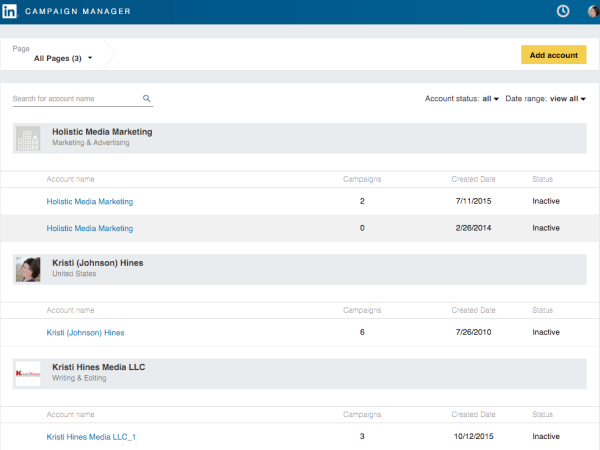
Una vez tú Selecciona tu cuenta, haga clic en el botón Crear campaña.

Luego seleccionar anuncios de texto.
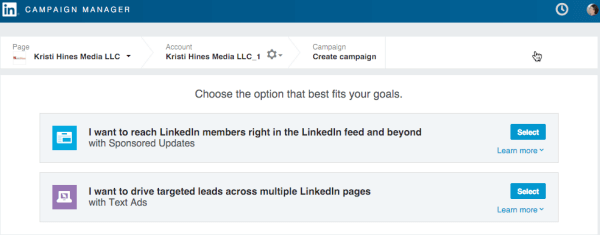
Próximo, ingrese un nombre para su campaña y entonces comience a configurar su anuncio de texto.
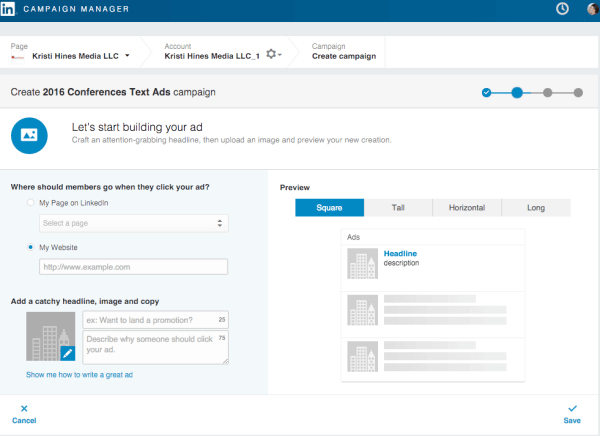
Puedes elegir dirigir a los visitantes a su página en LinkedIn o a una URL en su sitio web. Luego agregar una imagen, un título de 25 caracteres y una descripción de 75 caracteres. Usted puede ver una vista previa de su anuncio de texto en el lado derecho de la página.
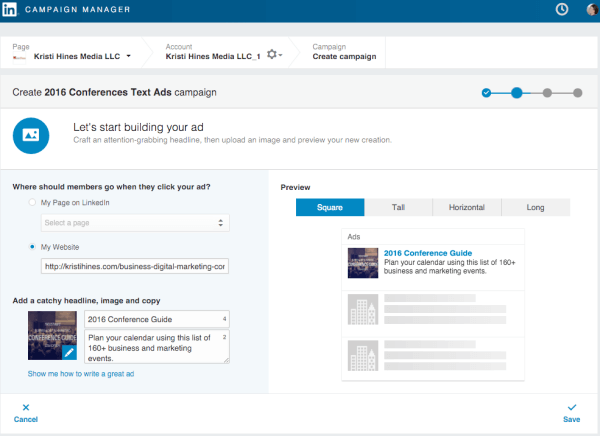
Una vez tú guarda tu primer anuncio de texto, tienes la opcion de crear hasta 14 versiones adicionales (un total de 15 anuncios de texto) para usar con fines de prueba. Esto te permite ver si obtiene mejores resultados con diferentes imágenes, titulares o descripciones.
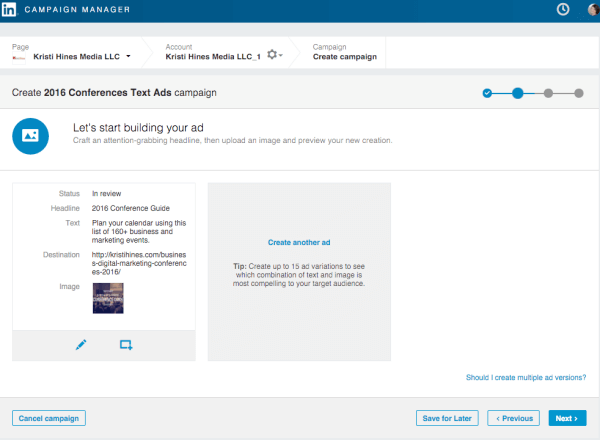
Después de configurar su público objetivo y su presupuesto (que le mostraré en las siguientes secciones), puede lanzar su campaña. Al igual que con las actualizaciones patrocinadas, si elige varias variaciones, puede determinar cuáles funcionan mejor y, en última instancia, desactivar las de bajo rendimiento.
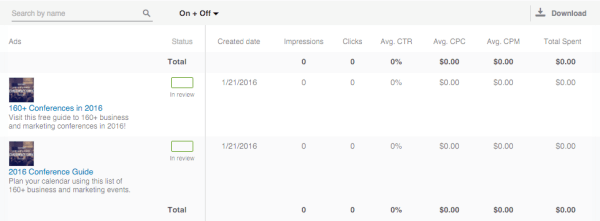
# 4: Apunte a audiencias relevantes
Audiencia focalización las opciones para las actualizaciones patrocinadas y los anuncios de texto son las mismas. Una vez que haya configurado sus actualizaciones patrocinadas o anuncios de texto, verá las siguientes opciones de orientación por público.
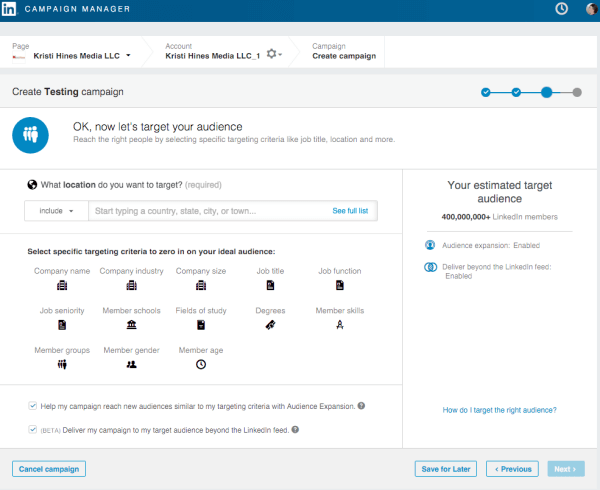
Para empezar, seleccione las ubicaciones que desea incluir o excluir. Entonces tienes la opción de Apunte a su audiencia con una variedad de rasgos profesionales.: nombre de la empresa, sector de la empresa, tamaño de la empresa, cargo, función laboral, antigüedad laboral, escuela, campos de estudio, títulos, habilidades, pertenencia a un grupo de LinkedIn, sexo y edad.
A medida que seleccione ciertos criterios, vea el cambio de tamaño estimado de su audiencia objetivo en la barra lateral derecha. También puede notar que no podrá seleccionar criterios relacionados. Por ejemplo, si selecciona Nombre de la empresa, no podrá seleccionar Sector o Tamaño de la empresa. Del mismo modo, si selecciona Cargo, no podrá seleccionar Función laboral ni Antigüedad laboral.
En la parte inferior, también tiene la opción de incluir audiencias similares a través de Expansión de audiencia (audiencias similares a las que ha orientado) y llegar a audiencias más allá del Feed de noticias de LinkedIn(audiencias de Socios de LinkedIn).
Si prefiere llegar solo a las personas que especificó en su orientación o personas en el servicio de noticias de LinkedIn, puede desmarcar ambas casillas. Si los deja marcados, su presupuesto publicitario probablemente se completará más rápido.
N.º 5: establezca su presupuesto publicitario
Una vez que haya configurado su público objetivo, establecerá el presupuesto de su campaña publicitaria. Usted puede elija entre costo por clic (CPC) y costo por impresión (CPM) en función de si desea pagar por los resultados o la exposición.
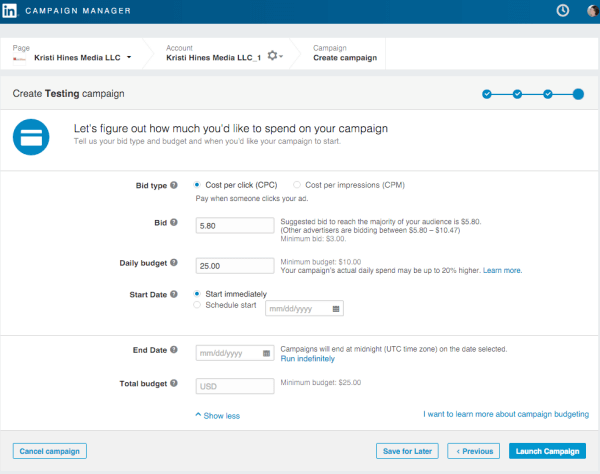
Desde esta pantalla, también puede configura tu oferta sugerida, Presupuesto diario, presupuesto total y cuándo ejecutar su campaña.
# 6: Revise sus análisis
Para revisar los análisis de su campaña publicitaria, visite su LinkedIn Campaign Manager y haga clic en las campañas que desea revisar.
Desde la vista a continuación, puede vea una comparación rápida del rendimiento de los anuncios entre la actualización patrocinada y las campañas de anuncios de texto.
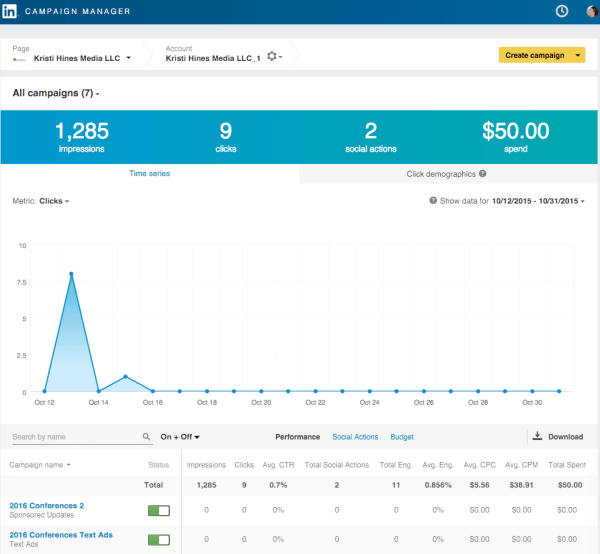
Tú también puedes utilice los enlaces para ver datos específicos de acciones sociales y presupuesto.
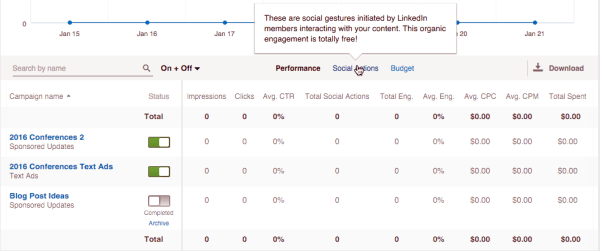
Cuando haga clic en cada campaña, podrá ver el rendimiento de diferentes variaciones de anuncios dentro de cada campaña. Usted puede editar sus anuncios, segmentación por audiencia y presupuesto si es necesario, así como revisar sus análisis. Asegúrese de controlarlos con frecuencia y activar y desactivar las campañas y las variaciones de anuncios según el rendimiento.
En conclusión
Si está buscando dirigirse a una audiencia estrictamente profesional, LinkedIn Ads es definitivamente una plataforma para probar.
¿Qué piensas? ¿Usas anuncios de LinkedIn? Si es así, comparta sus experiencias y resultados en los comentarios.